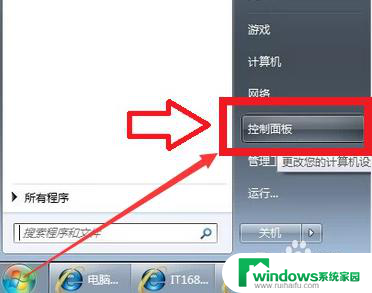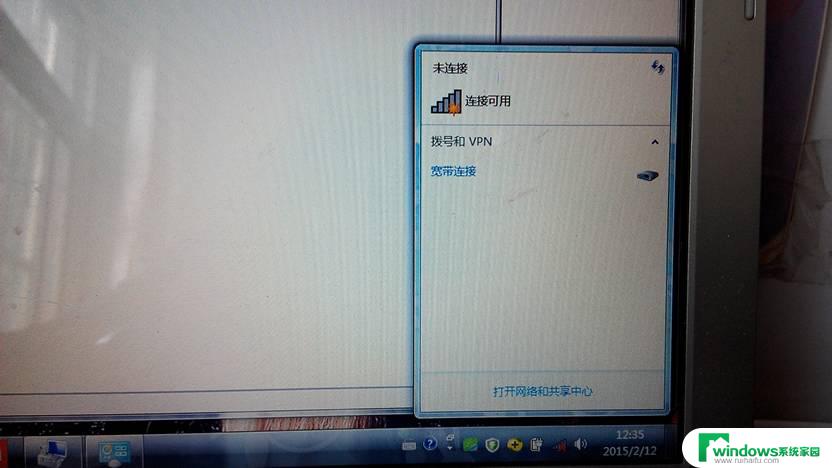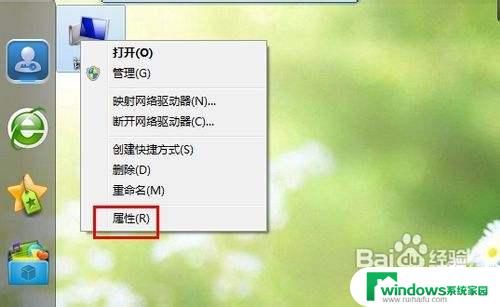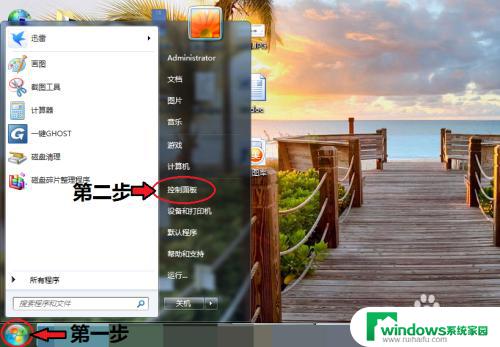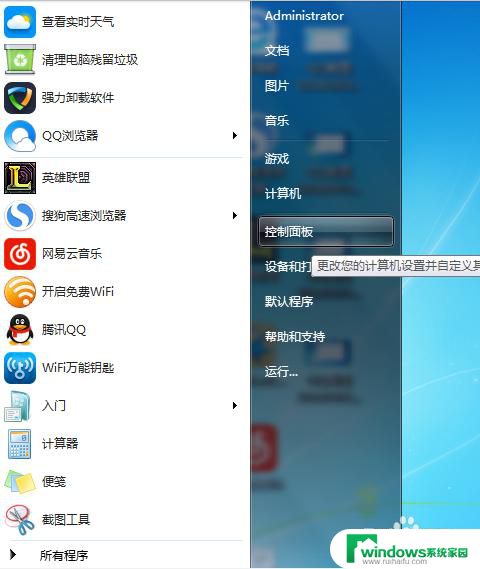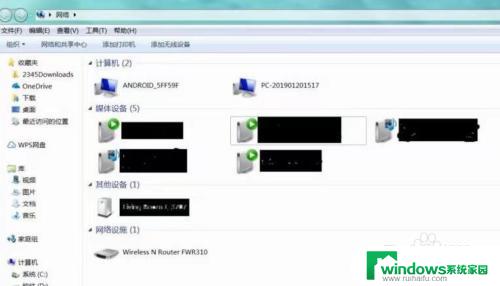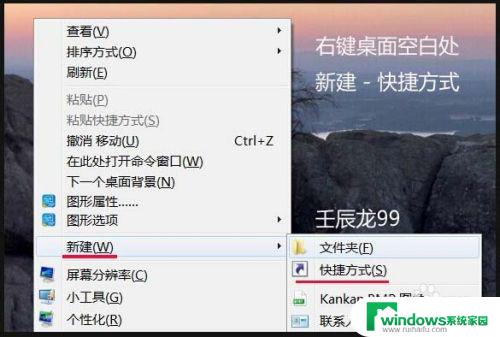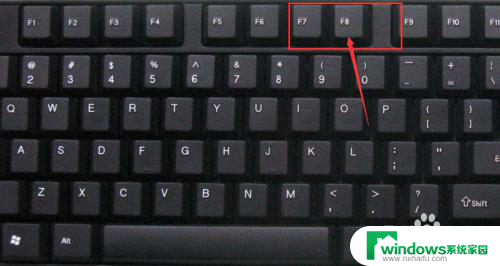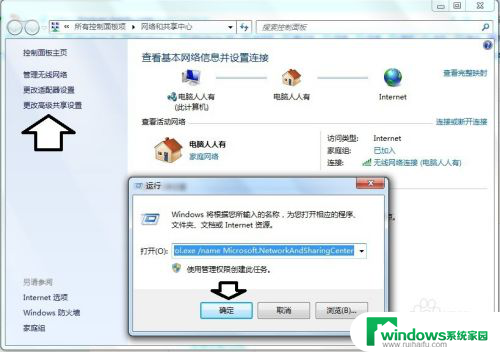笔记本win7怎么打开无线功能 如何在Windows7操作系统中开启无线功能
笔记本win7怎么打开无线功能,在现代社会中无线网络已成为我们生活中不可或缺的一部分,对于使用Windows7操作系统的用户而言,开启无线功能是连接互联网的前提。对于笔记本电脑用户来说,如何在Win7系统中打开无线功能呢?在本文中我们将介绍一些简单的步骤和技巧,帮助您轻松开启无线功能,畅享无线网络的便利。无论是在家中、办公室还是公共场所,都能随时随地畅快上网。让我们一起来探索吧!
操作方法:
1.打开电脑以后,点击【开始】,点击右边【控制面板】。
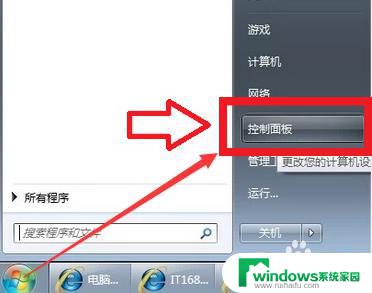
2.点击【网络和Internet】。
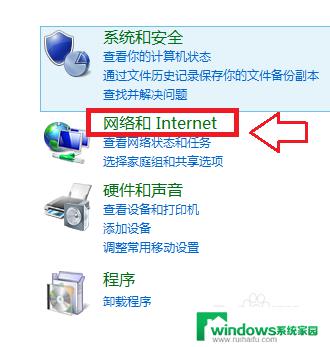
3.点击【网络和共享中心】。
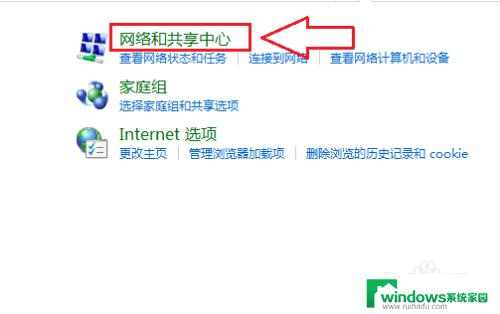
4.接着点击【更改适配器设置】。
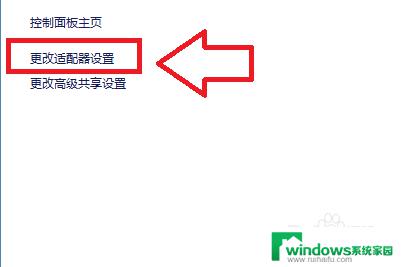
5.鼠标放在【无线网络连接】的选项上,单击鼠标右键。点击【启用】就可以。
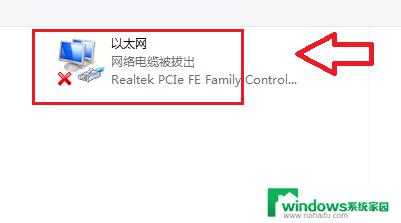
6.当在更改网络适配器中点击【开启】后,发现【无线网络连接】仍为灰色。需要通过【运行】命令打开,电脑界面中点击【开始】。
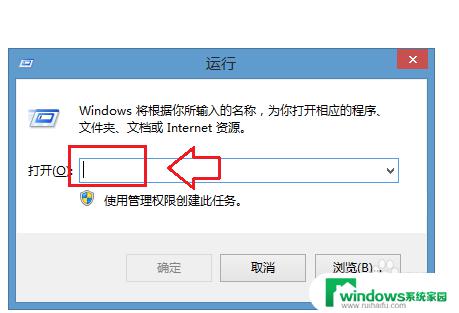
7.在【运行】的对话框中输入【services.msc】。
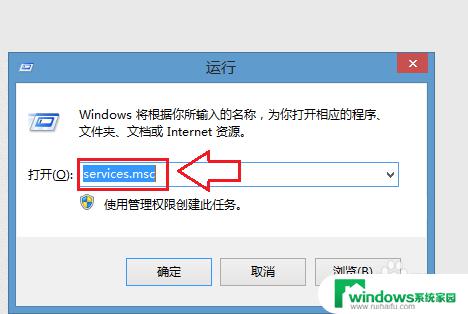
8.然后点击【确定】,会出现【服务本地】的对话框。在对话框中的名称中找到【WLANAutoConfig】,手动点击【启动】,电脑的无线网络连接就可以正常使用了。
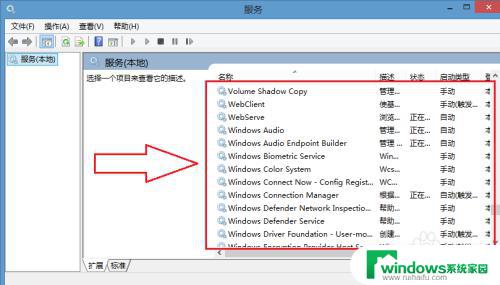
以上就是如何打开笔记本电脑win7的无线功能的全部内容,如果您也遇到了同样的问题,请参考我的方法来解决,希望这对您有所帮助。